Cómo instalar una plantilla de WordPress
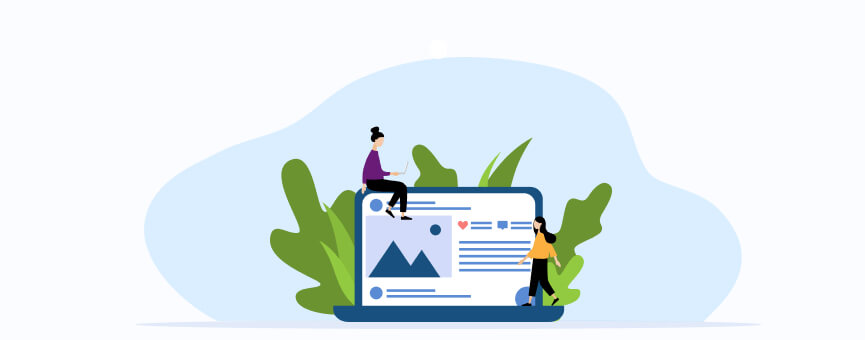
Cuando empiezas a utilizar una aplicación como WordPress es normal que te surjan un montón de dudas. Una de las más recurrentes y sobre la que recibimos un montón de consultas es «¿Cómo instalar una plantilla de WordPress?» Así que, en este post, voy a explicártelo paso a paso para que puedas hacerlo tú mismo, ¡ya verás que es muy fácil!
Antes de empezar con esta guía es importante que sepas que, cuando hablamos de una plantilla de WordPress, estamos también hablando de un tema o theme de WordPress. Es decir, podemos utilizar indistintamente estos tres términos para referirnos a lo mismo:
- Themes de WordPress
- Temas de WordPress
- Plantillas de WordPress
Yo suelo usar el término plantilla, pero si haces una búsqueda en Google, verás que hay un montón de guías que te explican cómo instalar un theme o un tema en WordPress. ¡Es exactamente lo mismo!
Bueno, no quiero liarme mucho más e ir directamente al grano. A continuación te explico cómo instalar una plantilla de WordPress.
¡Vamos a ello!
Tabla de contenidos:
Consejos para ANTES de instalar un tema en WordPress
Que sí, que instalar temas en WordPress es sencillo y no te va a dar ningún quebradero de cabeza pero, y esto sí debes tenerlo en cuenta, si instalas un nuevo tema en WordPress vas a transformar la apariencia y la funcionalidad de tu sitio web.
Por eso, antes de lanzarte a la tarea, lo mejor es que tengas en cuenta algunos aspectos clave. En esta sección, quiero darte algunos consejos que te ayudarán a prepararte como es debido antes de instalar tu nueva plantilla en WordPress para que tu sitio web esté seguro, optimizado y listo para funcionar a la perfección en todo momento.
¡Seré breve!
1. Elige la plantilla para WordPress más adecuada para tu web
Y no tengas únicamente en cuenta su aspecto (porque eso siempre lo vas a poder personalizar), sino también las funcionalidades integradas que ofrece, su nivel de responsividad con dispositivos móviles y diferentes navegadores., su optimización para una carga rápida y su frecuencia de actualización.
¿Necesitas que tu plantilla de WordPress incluya una sección de blog, un portfolio o una tienda? Piensa en todo ello antes de elegir la definitiva.
2. Recuerda la importancia de la compatibilidad y la actualización
La seguridad, el rendimiento y la funcionalidad de tu sitio web van a depender en gran medida de que mantengas tanto la instalación como tus plantillas de WordPress y plugins debidamente actualizados. ¡Nunca lo olvides! Los desarrolladores lanzan actualizaciones frecuentes para corregir errores, mejorar la seguridad y añadir nuevas funcionalidades, así que debes estar pendiente y aplicar esas actualizaciones siempre que sea oportuno.
Eso sí, antes de actualizar, verifica la compatibilidad de la nueva versión con tu versión de WordPress y con tu plantilla. Asegúrate de entender bien los cambios antes de pasar a la acción
3. Y, por si acaso, antes de empezar haz un backup previo
Un backup es como una red de seguridad. Si algo sale mal y tienes una copia de seguridad, podrás restaurar tu sitio rápidamente y minimizar el tiempo de inactividad. Si estás alojado con nosotros, en LucusHost, tienes dos backups diarios automáticos siempre disponibles.
Una vez estés listo, ya puedes empezar a instalar tu nueva plantilla para WordPress sin ninguna preocupación. ¡Te enseño cómo se hace!
Guía paso a paso para instalar una plantilla de WordPress
Al igual que cuando queremos instalar un plugin, al instalar un tema en WordPress tenemos dos formas de hacerlo:
- Automáticamente, a través del panel de administración de WordPress.
- Manualmente, subiendo el archivo del tema a través de un cliente FTP.
Para mí la forma más rápida y fácil es hacerlo automáticamente a través del backend de WordPress, pero como sobre gustos no hay nada escrito, voy a explicarte cómo se instala un tema en WordPress utilizando cualquiera de estos dos métodos.
Opción 1 – Cómo instalar una plantilla a través del panel de administración de WordPress
Primero veamos cómo hacerlo a través del backend de tu aplicación.
1. Accede a WordPress
Para instalar una plantilla de WordPress, primero accede al panel de administración de tu web, utilizando tu nombre de usuario y contraseña.
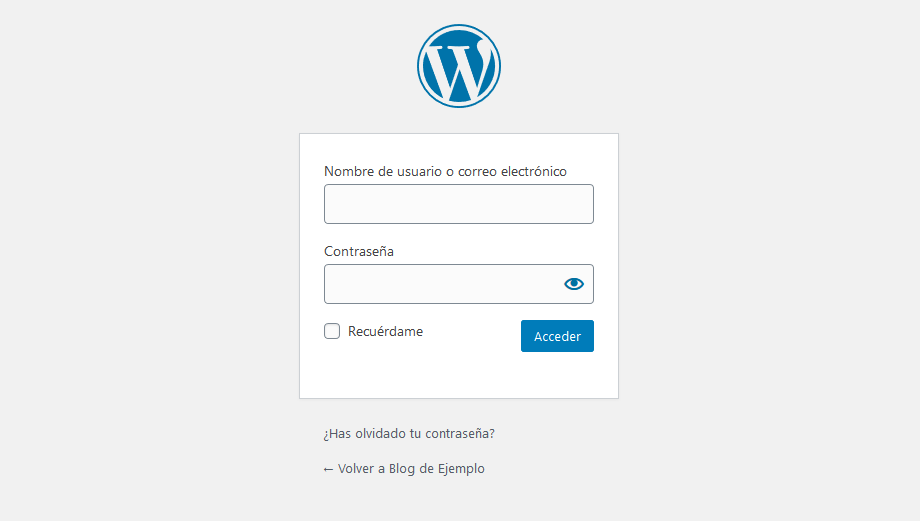
¿Tienes problemas para acceder? Aquí te dejo este artículo en el que se explica paso a paso cómo entrar en WordPress a través de wp-admin o cPanel.
2. Busca o sube tu tema a WordPress
En el menú de WordPress pulsa sobre «Apariencia» – «Temas» y verás una pantalla como la que te muestro aquí abajo. Pulsa sobre «Añadir Nuevo».
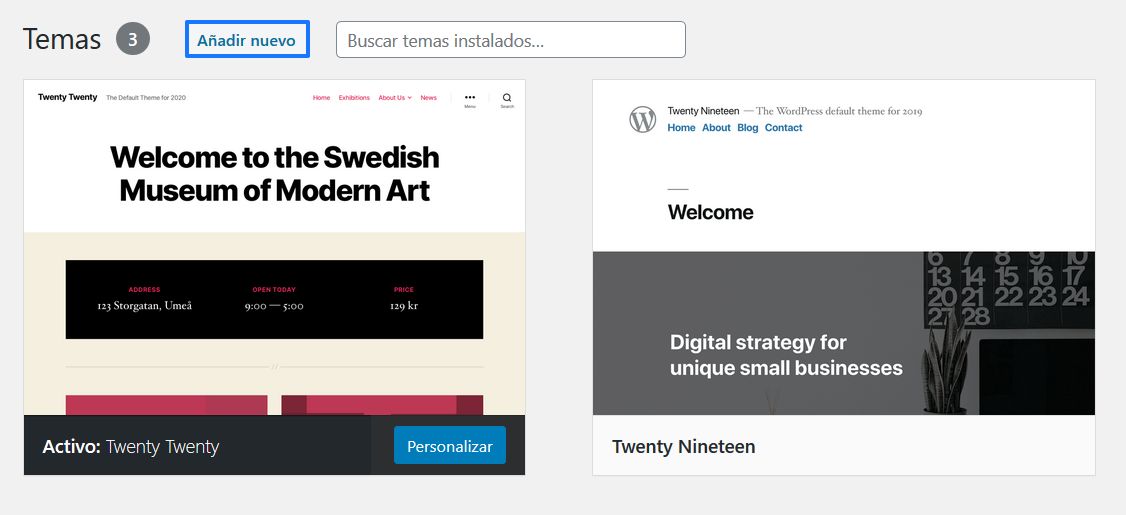
Aquí tienes dos opciones para subir tu tema en función de si tu plantilla está o no disponible en el repositorio oficial de WordPress.
¿La plantilla que quieres está disponible en el repositorio oficial de WordPress?
Si tu plantilla está en el repositorio oficial de WordPress, ve al cuadro de búsqueda y escribe el nombre del tema. Para este ejemplo vamos a buscar la plantilla «Astra».
Ahora pulsa sobre el botón «Instalar» y, en cuanto finalice el proceso (unos 5 segundos), podrás activarla en tu web pulsando sobre «Activar». ¡Así de fácil!
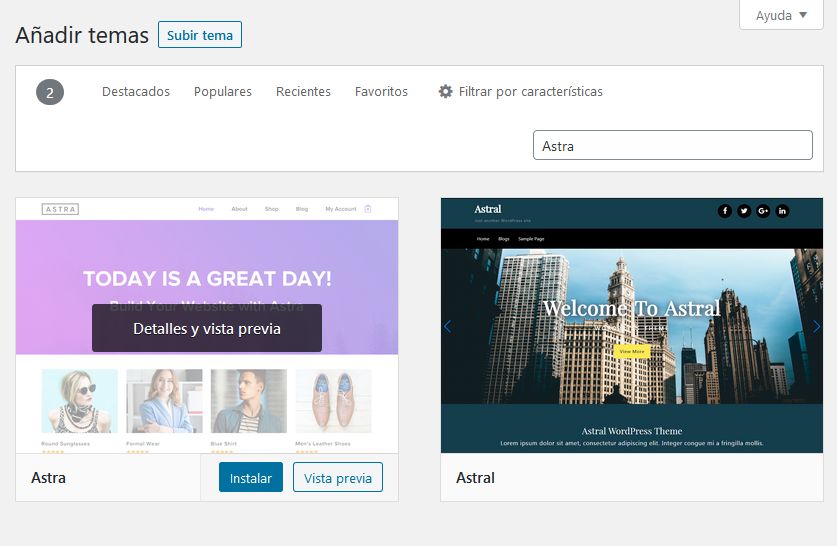
¿Compraste la plantilla en una web externa?
Si tienes una plantilla premium o el tema que quieres no está disponible en el repositorio oficial de WordPress, puedes subir directamente el archivo .ZIP a través panel de administración de tu web.
Para ello, pulsa sobre el botón «Subir tema» y, a continuación, sobre «examinar» para seleccionar el archivo de tu PC.
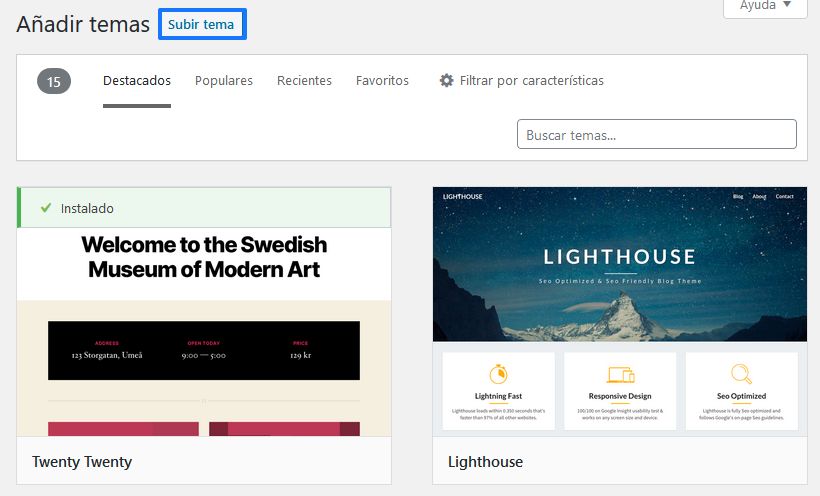
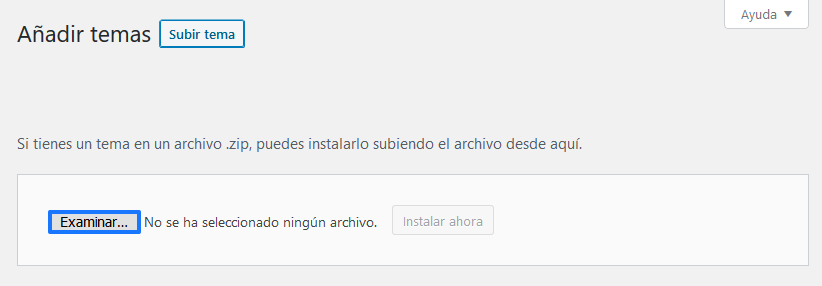
Por último, pulsa en el botón “Instalar ahora”. ¡Hecho!
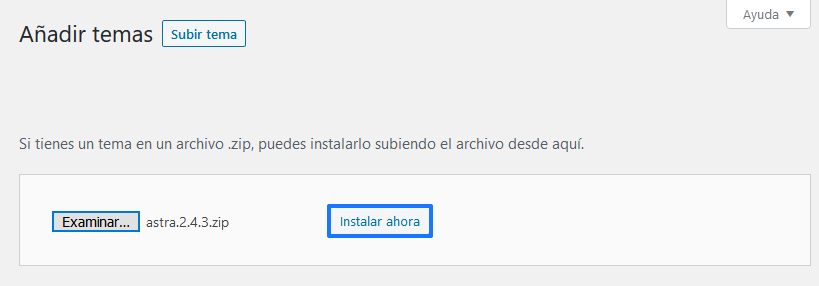
Opción 2 – Cómo instalar un tema de WordPress por FTP
Acabamos de explicarte cómo hacerlo a través del backend, así que ahora veamos cómo instalar un tema de WordPress manualmente.
Importante: Para instalar una plantilla en WordPress manualmente es necesario tener un cliente FTP instalado en tu ordenador. Nosotros utilizamos Filezilla, pero también puedes utilizar Cyberduck o WinSCP.
¿Vemos cómo se hace?
1. Descarga y descomprime el theme en tu PC
Lo primero que debes hacer es descargar la plantilla de WordPress en tu ordenador. Si se trata de un theme comprado, seguramente te envíen el link de descarga a tu cuenta de correo electrónico. Ojo, también puedes descargar una plantilla directamente a través del repositorio oficial de WordPress.
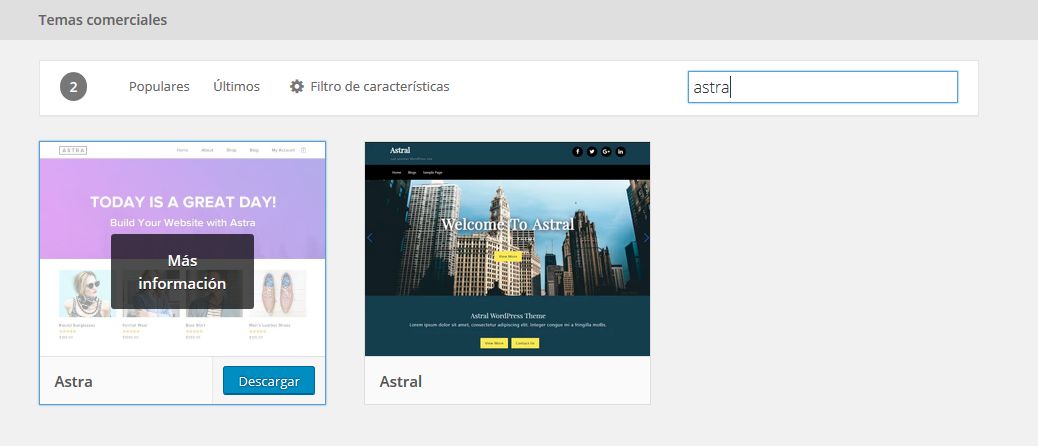
Una vez que hayas descargado el archivo .ZIP, descomprímelo en tu PC.
2. Conéctate a WordPress por FTP
Una vez que tengas el archivo descomprimido en tu PC, conéctate vía FTP a WordPress. Una vez hecho esto, ve a la carpeta wp-content y abre el archivo «Themes».
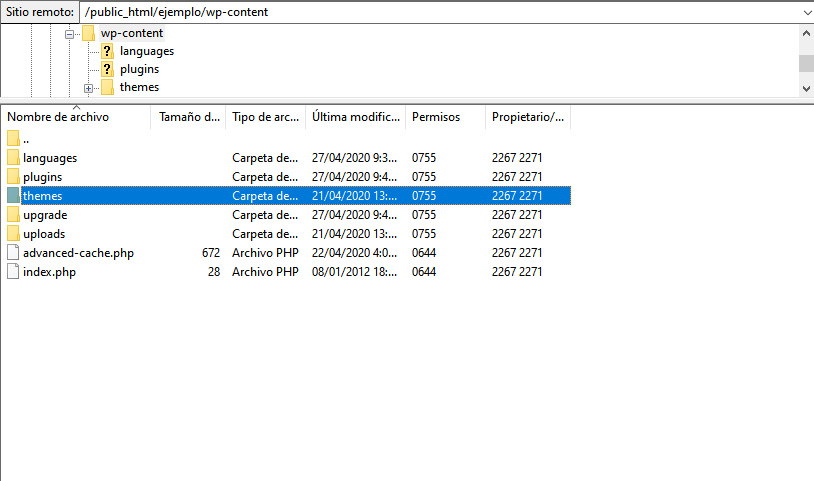
Ahora arrastra desde tu ordenador la carpeta que descomprimimos en el punto anterior. El proceso de transferencia durará unos pocos segundos.
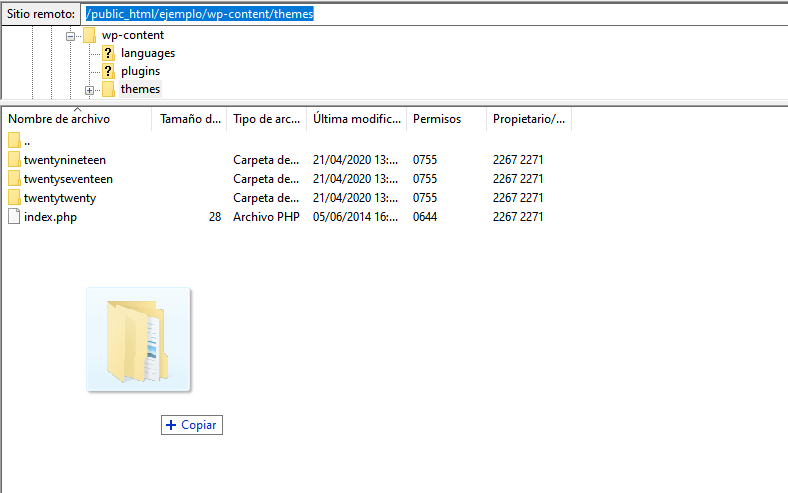
3. Activa la plantilla
Ya tienes la plantilla instalada en WordPress, ahora tienes que activarla desde el panel de administración de tu web.
Para activar tu plantilla, ve a «Apariencia» – «Temas». Aquí se mostrarán todas las plantillas que tienes instaladas en WordPress. Tú simplemente pon el cursor sobre el tema que acabas de subir a WordPress y pulsa sobre «Activar». Fácil, ¿verdad?
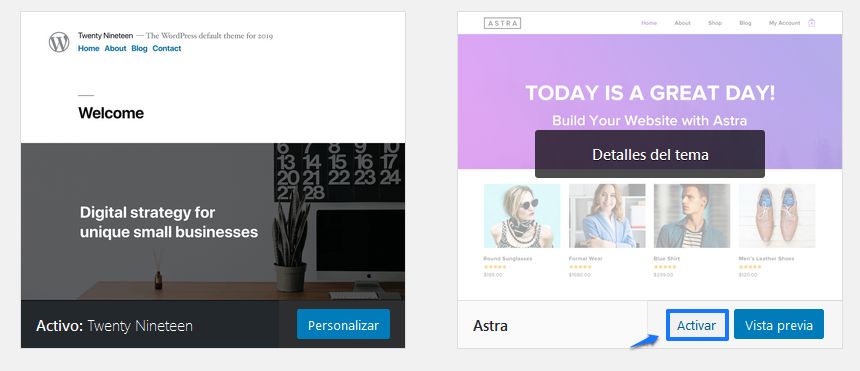
No puedo instalar una plantilla en WordPress, ¿qué hago?
No siempre sale todo como a nosotros nos gustaría. Puede que estés intentando cambiar el look de tu web, pero… ¡error! No puedes instalar una plantilla en WordPress y tampoco sabes muy bien por qué ni cómo solucionarlo…
Aunque puede haber más motivos, aquí te dejo los tres más comunes para que puedas ponerle remedio fácilmente y seguir trabajando sin problemas 🙂
1. El archivo que quieres subir es demasiado grande
Si estás intentando subir el tema a WordPress desde el panel de administración de tu web, pero te da un error, es probable que el tamaño del archivo sea superior al que tienes establecido en las variables upload_max_filesize y post_max_size.
Puedes consultar el tamaño máximo de subida accediendo a «Medios» – «Añadir nuevo».
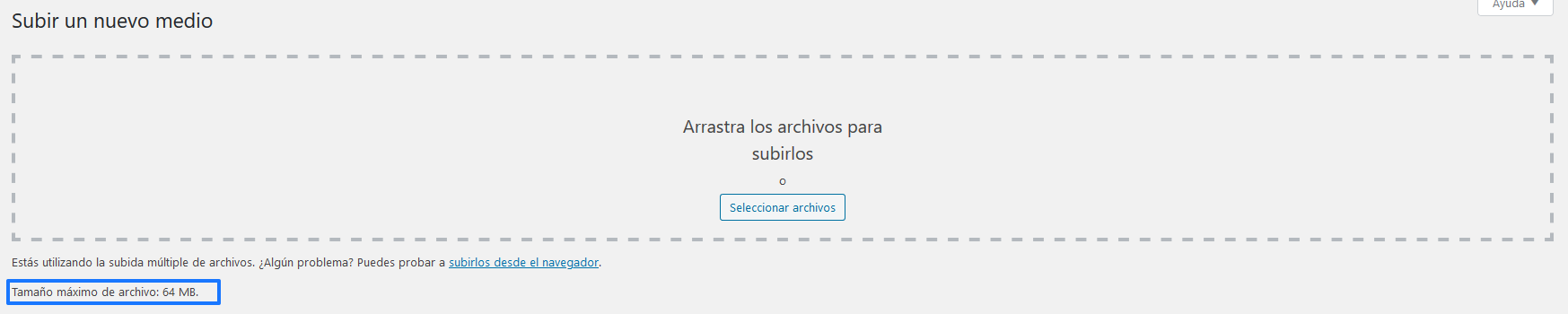
Si el tamaño de la plantilla que quieres instalar es superior a este valor, puedes cambiar estos valores desde tu cuenta de cPanel («Seleccionar versión de PHP» – «Switch to PHP options») o directamente instalando la plantilla por FTP, tal y como te explicamos en este mismo artículo.
2. No tienes permisos suficientes
¿No encuentras la opción de añadir un nuevo tema en el menú de WordPress?
Ya sabes que en WordPress hay diferentes roles de usuario y puede que el tuyo no te permita instalar plantillas en WordPress. Si es tu caso, te recomiendo que contactes con el administrador de la web para que te asigne los permisos que necesitas.
3. Estás trabajando en un WordPress multisitio
Otra de las causas posibles por las que no puedes instalar una plantilla en WordPress es porque estás trabajando en una instalación multisite o multisitio.
En este tipo de instalaciones hay un usuario llamado «Administrador de red» que, por motivos de seguridad, es el único que puede realizar este tipo de instalaciones. Si es tu caso, te recomiendo que contactes directamente con él para que lo haga por ti.
Ya ves lo fácil que es instalar temas WordPress
¿Te has decidido a cambiar la apariencia de tu web? Elijas el método que elijas, instalar un tema en WordPress es una tarea muy sencilla. De hecho, ¡no te llevará más de 1 minuto hacerlo elijas el método que elijas!
Por cierto, si necesitas algo de inspiración, aquí te dejo una recopilación con las mejores plantillas de WordPress gratis. ¡Son totalmente gratuitas y están disponibles en el repositorio oficial!
¿Tienes alguna duda o necesitas ayuda? Déjanos un comentario aquí abajo y te echamos una mano 🙂
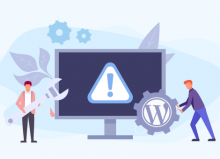
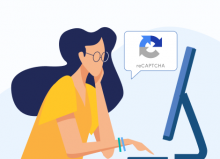
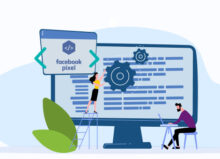
No hay comentarios